IC RecorderICD-SX733/SX734/SX1000
Разделение файла в текущем месте
В режиме остановки файл можно разделить на две части, при этом к именам файлов, созданных в результате разделения, будут добавлены новые номера. При выполнении продолжительной записи, например на совещании, можно разделить файл, чтобы проще было найти место, которое необходимо воспроизвести. Файл можно разделять, пока общее количество файлов в папке не достигнет максимального допустимого числа.
- Остановите воспроизведение файла в том месте, где необходимо выполнить разделение.
- Выберите MENU - вкладка
 - “Divide Current Position”, затем нажмите
- “Divide Current Position”, затем нажмите  .
.
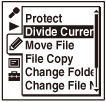
Промежуток приблизительно в 4 секунды от точки разделения будет воспроизводится повторно.
- Нажмите
 или
или  для настройки положения разделения, если это требуется.
для настройки положения разделения, если это требуется.
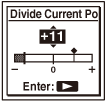
Вы можете настраивать положение точки разделения с интервалом около 0,3 секунды на промежуток времени в 6 секунд для положения до текущего места или после.
- Нажмите
 .
.
На дисплее появится сообщение “Divide?”.
- Нажмите
 или
или  для выбора “Execute”, затем нажмите
для выбора “Execute”, затем нажмите  .
.
Появится сообщение “Dividing...”, и к именам файлов, созданных в результате разделения, будут прибавлены суффиксы с порядковыми номерами (“_1” для исходного файла и “_2” для нового).
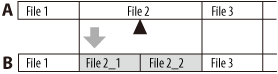
A. Перед разделением файла:
 - это место, в котором вы хотите разделить файл.
- это место, в котором вы хотите разделить файл.B. После разделения файла: Суффиксы с порядковыми номерами добавлены к именам файлов, созданных в результате разделения.
- Нажмите кнопку
 STOP для выхода из режима меню.
STOP для выхода из режима меню.
Примечание
- Вы не можете разделить защищенный файл. Для деления файла сначала снимите защиту.
- Вы не можете разделить музыкальные файлы или файлы подкастов.
- Вы можете разделить файлы только в области записи (во вкладке
 ).
).
Совет
- Для отмены деления выберите “Cancel” в действии 5 и затем нажмите
 .
.

 В начало страницы
В начало страницы